

Por Vernon Roderick, Última atualização: March 24, 2018
"Saiba como Fazer backup de mensagens do Samsung Galaxy S8"
Eu tenho usado o Samsung Galaxy S8 e posso dizer que é incrível! Tudo nele é perfeito para mim, o tamanho, a sensação e não vamos esquecer os recursos. Quero dizer, uau, as coisas que posso fazer nessa coisa são incríveis e admito, eu costumo usá-lo para coisas mundanas como mensagens, chamadas, navegar na net e apenas as coisas básicas que você esperaria de um smartphone .
Até agora, o S8 tem tido um desempenho maravilhoso em tudo o que eu preciso que ele faça. Minha única preocupação é que, com todos os ataques cibernéticos por aí, quero estar seguro. Eu quero fazer backup das minhas mensagens de alguma forma, pois elas são minha salvação e me manter sã quando as coisas ficarem loucas na vida. Eu sei que existem opções de nuvem aqui e ali, mas tê-lo armazenado no meu computador parece mais seguro por algum motivo ou outro, não me peça para explicar por que isso acontece, mas simplesmente é. De qualquer forma, ajude este colega usuário do Samsung Galaxy S8, se puder. Obrigado!
Parte 1. E o Samsung Galaxy S8Parte 2. Faça backup das mensagens do Samsung Galaxy S8 no computador usando o Fonedog ToolkitParte 3. Guia de vídeo: como fazer backup de mensagens do Samsung Galaxy S8Parte 4. Faça backup das mensagens do Samsung Galaxy S8 para o Samsung Cloud
O Samsung Galaxy S8 é um dos produtos mais conhecidos da Samsung e continua a ser um grande sucesso no mercado. Com o display Quad HD + Super AMOLED, emparelhado com a câmera de 12 MP na parte traseira e não vamos esquecer da câmera frontal matadora de 8 MP para combinar, armada com um AP Octa-core, esse bad boy vem em várias cores estilosas que podem caber com praticamente qualquer estilo de vida por aí.
Poderíamos passar o dia inteiro cantando elogios ao Samsung Galaxy S8, mas agora você provavelmente sabe o telefone incrível que deseja comprar ou que já possui na maioria dos casos. Por outro lado, poderíamos discutir como podemos fazer backup de suas mensagens importantes da Samsung e, se você estiver usando seu Samsung Galaxy S8, terá alguns itens que deseja proteger.
Embora fotos, contatos e outros itens sejam muito importantes, muitos de nós gostariam de priorizar nossas mensagens. Eles podem ser algo que você encontra conforto em ler repetidamente ou talvez haja até detalhes que você não pode perder lá, quem sabe qual é o motivo, seja qual for o caso, fazer backup de suas mensagens Samsung em seu computador ou laptop é uma obrigação.
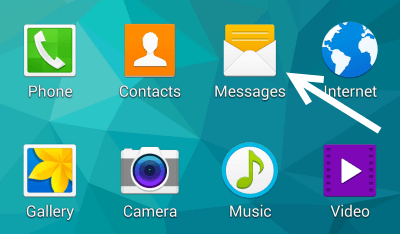
Mensagens do Samsung Galaxy S8
Fonedog Kit de ferramentas de backup e restauração do Android é um programa que pode realmente ajudá-lo a fazer backup de tudo o que você deseja no seu Samsung Galaxy S8. Estas são as etapas que podem ajudá-lo a fazer backup não apenas de suas mensagens, mas de várias outras coisas que podem funcionar para você.
Baixe e instale o Fonedog Android Toolkit no seu computador ou laptop, certifique-se de que você pode conectar facilmente seu Samsung Galaxy S8 ao seu computador ou laptop.
Supondo que você esteja enfrentando problemas de conectividade, talvez você possa tentar usar um cabo aprovado pela Samsung ou o cabo original que acompanha o seu Samsung Galaxy S8.
Você notará 3 opções e, por enquanto, deve usar "Backup e restauração de dados do Android" para salvar suas mensagens em seu computador ou laptop.

Baixe e inicie o Fonedog -- Step
Você provavelmente notará que o "Backup de dados do dispositivo" provavelmente chamou sua atenção, clique nele para seguir em frente.

Escolha a opção de backup -- Etapa 2
A partir daqui você será enviado para outra tela, você pode escolher qual tipo de dados você deseja fazer backup, entre eles você notará contatos, fotos, calendários, mensagens e muito mais. A partir de agora, marque a opção de mensagens e pressione "Começar."Haverá algum tempo de carregamento, mas permita que ele termine ou você poderá enfrentar um erro.

Selecione as mensagens para backup -- Etapa 3
A partir deste ponto, você poderá digitalizar os itens dos quais decidiu fazer backup. Você pode lê-los em uma janela e decidir remover coisas que não deseja fazer backup, mas, caso contrário, selecione-as todas e clique em "Confirmar" para prosseguir. Você será perguntado em qual pasta deseja salvá-los e poderá atribuí-la de acordo e clicar mais uma vez em outro "OK" e pronto.

Backup Completo -- Etapa 4
Não perca:
Observe que a restauração pode levar etapas diferentes e só funcionará se você tiver feito backup das informações antes.
Supondo que todos os passos tenham sido seguidos sem falhas, agora você deve ter uma cópia de trabalho de suas mensagens salvas em seu computador ou laptop graças ao Fonedog Android Toolkit.
Download grátis Download grátis
- Faça login na sua conta Samsung usando sua unidade Samsung Galaxy S8, encontre as configurações, vá para Nuvem e Conta, prossiga para Contas, adicione uma conta se você ainda não a adicionou se não tiver uma conta, é fácil para criar um.
Etapa 2: Encontre a conta na nuvem mais uma vez, clique em Samsung Cloud e você pode marcar as mensagens ou SMS, pois podem estar escritas na tela.
Etapa 3: É altamente recomendável que, se você ainda não fez backup, clique em "Fazer backup agora" e, em seguida, clique em "Backup automático" para mantê-lo atualizado nas próximas vezes.
Nota: O Samsung Cloud fará o backup automatizado quando você tiver wifi e estiver conectado a uma fonte de energia.
Deixe um comentário
Comentário

Anne2019-04-03 07:46:27
O guia acima me mostrou uma maneira fácil de fazer backup dos meus dados no meu s8. Obrigado pelas ótimas dicas!
Backup e restauração de dados do Android
Faça backup de seus dados do Android e restaure seletivamente para o Android
Download grátis Download grátisArtigos Quentes
/
INTERESSANTEMAÇANTE
/
SIMPLESDIFÍCIL
Obrigada! Aqui estão suas escolhas:
Excelente
Classificação: 4.7 / 5 (com base em 72 classificações)